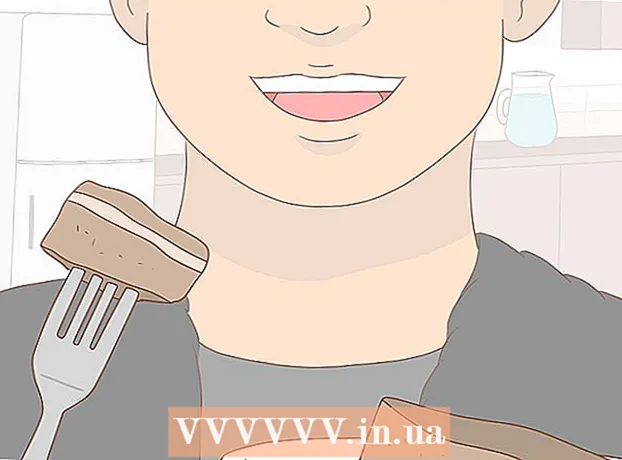Autor:
Christy White
Data E Krijimit:
7 Mund 2021
Datën E Azhurnimit:
1 Korrik 2024

Përmbajtje
- Të shkelësh
- Pjesa 1 nga 2: Lidhu me serverin e postës përmes telnetit
- Pjesa 2 nga 2: Dërgimi i një mesazhi
- Këshilla
- Paralajmërime
- Nevojat
Softuerë të tillë si Thunderbird dhe Outlook sigurojnë që dërgimi i një emaili është i mirë dhe i shpejtë. Kjo do të thotë, derisa posta elektronike të mos arrijë destinacionin e saj. Si mund të zbuloni se çfarë ndodh në të vërtetë kur klikoni "Dërgo"? Një opsion është të përdorni telnet, një program i vogël që vjen me sistemin operativ, për të dërguar një mesazh provë nga serveri në dalje i ofruesit tuaj të postës elektronike. Ju mund ta përdorni këtë për të kontrolluar një mesazh gabimi që programi juaj i postës elektronike nuk e ka dhënë.
Të shkelësh
Pjesa 1 nga 2: Lidhu me serverin e postës përmes telnetit
 Sigurohuni që të keni telnet. Nëse jeni duke përdorur MacOS ose Windows XP, versioni juaj i telnetit është gati për t'u përdorur. Nëse keni server Windows Vista, 2008, 7, 8.1 ose 10, do të duhet të aktivizoni telnet përpara se ta përdorni.
Sigurohuni që të keni telnet. Nëse jeni duke përdorur MacOS ose Windows XP, versioni juaj i telnetit është gati për t'u përdorur. Nëse keni server Windows Vista, 2008, 7, 8.1 ose 10, do të duhet të aktivizoni telnet përpara se ta përdorni. - Windows Vista, server 2008, 7 dhe 8.1: Klikoni në menunë Start dhe zgjidhni Control Panel. Klikoni mbi Programet dhe zgjidhni "Aktivizo ose Çaktivizo Karakteristikat e Windows". Kjo do të shfaq një listë të funksioneve të Windows. Shkoni poshtë derisa të shihni "Telnet Client" dhe vendosni një kontroll në atë kuti. Klikoni në "OK".
- Windows 10: Klikoni me të djathtën në menunë Start dhe zgjidhni Programet dhe Karakteristikat. Klikoni në "Aktivizo ose Çaktivizo Karakteristikat e Windows" në menunë e majtë. Në listën që shfaqet, kontrolloni kutinë pranë "Klienti i Telnet" dhe klikoni "OK".
 Hapni një dritare terminale. Kjo është paksa e ndryshme në Windows sesa në Mac.
Hapni një dritare terminale. Kjo është paksa e ndryshme në Windows sesa në Mac. - Çdo version i Windows: Shtypni Fito+R. , shtypni cmd, më pas shtypni ↵ Hyni.
- Mac: Në Finder, zgjidhni "Applications" dhe më pas "Utilities". Klikoni dy herë në ikonën "Terminal". Ju gjithashtu mund të përdorni Terminalin duke e futur atë në Launchpad dhe duke klikuar.
 Hapni një lidhje telnet. shkruani telnet mail.server.com 25 ku 'mail.server.com' është emri i serverit të Protokollit të Transferimit të Postave të Thjeshta (SMTP) të ofruesit tuaj të postës elektronike (të tilla si smtp-server.austin.rr.com) dhe 25 është numri i portës siç përdoret nga shërbimi SMTP.
Hapni një lidhje telnet. shkruani telnet mail.server.com 25 ku 'mail.server.com' është emri i serverit të Protokollit të Transferimit të Postave të Thjeshta (SMTP) të ofruesit tuaj të postës elektronike (të tilla si smtp-server.austin.rr.com) dhe 25 është numri i portës siç përdoret nga shërbimi SMTP. - Ju do të merrni një përgjigje si "220 mail.server.com".
- Port 25 është porti i paracaktuar për shumicën e serverave të postës, por disa administratorë të rrjetit përdorin SMTP mbi një port tjetër, siç është 465 (një port i sigurt) ose 587 (për përdoruesit e Microsoft Outlook). Pyesni administratorin e rrjetit (ose shikoni detajet e llogarisë tuaj) për portën e saktë.
- Nëse merrni një gabim të tillë si "Nuk mund të lidhet me hostin në portin 25", dhe jeni i sigurt që porta 25 është porta e saktë, ndoshta ka diçka që nuk shkon me serverin e postës.
Pjesa 2 nga 2: Dërgimi i një mesazhi
 Përshëndetni serverin. Hapat që duhet të kaloni janë të njëjtët, pavarësisht nga sistemi operativ që po përdorni. shkruani HELO yourdomain.com ku yourdomain.com është domeni nga po dërgoni email. Vini re se HELO është shkruar me vetëm një L. Shtypni ↵ Hyni.
Përshëndetni serverin. Hapat që duhet të kaloni janë të njëjtët, pavarësisht nga sistemi operativ që po përdorni. shkruani HELO yourdomain.com ku yourdomain.com është domeni nga po dërgoni email. Vini re se HELO është shkruar me vetëm një L. Shtypni ↵ Hyni. - Ju duhet të merrni një përgjigje të tillë si "250 mail.server.com Përshëndetje yourdomain.com i kënaqur që u njohëm".
- Nëse nuk merrni një përgjigje ose një mesazh gabimi, provoni EHLO në vend të HELO. Disa servera e trajtojnë këtë më mirë.
 Vendosni informacionin "header" të dërguesit. shkruani mail nga: [email protected], duke përdorur adresën tuaj të postës elektronike. Sigurohuni që të ketë hapësirë pas postës nga:. Shtypni ↵ Hyni.
Vendosni informacionin "header" të dërguesit. shkruani mail nga: [email protected], duke përdorur adresën tuaj të postës elektronike. Sigurohuni që të ketë hapësirë pas postës nga:. Shtypni ↵ Hyni. - Ju duhet të merrni një mesazh si "250 Sender OK".
- Nëse merrni një mesazh gabimi, kontrolloni dy herë nëse po përdorni një adresë emaili me të njëjtin fushë si serveri. Për shembull, serveri juaj mund të mos ju lejojë të dërgoni një mesazh me adresën tuaj yahoo.com.
 Vendosni adresën e postës elektronike të marrësit. Shkruani rcpt në: [email protected], ku adresa e emailit është marrësi juaj aktual. Shtypni ↵ Hyni.
Vendosni adresën e postës elektronike të marrësit. Shkruani rcpt në: [email protected], ku adresa e emailit është marrësi juaj aktual. Shtypni ↵ Hyni. - Tani duhet të shihni një mesazh përgjatë vijave të, "250 OK - MAIL FROM [email protected]".
- Nëse merrni një mesazh gabimi, adresa e postës elektronike ku doni të dërgoni një mesazh mund të jetë bllokuar.
 Krijoni mesazhin tuaj. Ju do të duhet të futni një numër detyrash për të formatuar dhe dërguar mesazhin tuaj.
Krijoni mesazhin tuaj. Ju do të duhet të futni një numër detyrash për të formatuar dhe dërguar mesazhin tuaj. - Shkruaj të dhëna dhe shtyp ↵ Hyni.
- Në rreshtin tjetër, shtypni temën: provë dhe shtypni dy herë ↵ Hyni. Zëvendësoni "testin" me një temë që keni zgjedhur.
- Shtypni mesazhin tuaj. Kur të keni mbaruar, shtypni ↵ Hyni.
- Shtypni dhe shtypni në fund të mesazhit tuaj dhe shtypni ↵ Hyni. Tani duhet të shihni një njoftim që konfirmon pranimin e mesazhit tuaj, ose që është në radhë. Ky mesazh është i ndryshëm për secilin server.
- Nëse shihni ndonjë mesazh gabimi, shkruajeni atë dhe kontaktoni me ofruesin tuaj të postës elektronike.
 Lloji lë për të çaktivizuar telnetin. Shtypni ↵ Hyni.
Lloji lë për të çaktivizuar telnetin. Shtypni ↵ Hyni.
Këshilla
- I gjithë programi telnet përdor të njëjtat komanda, madje edhe në Linux.
- Disa klientë email do të dërgojnë postën e marrë në këtë mënyrë direkt në kutinë postare të postës së bezdisshme të përdoruesit. Nëse e përdorni këtë metodë për të provuar llogarinë tuaj, sigurohuni që të kontrolloni nëse mesazhi ka përfunduar në dosjen e bezdisshme të marrësit.
- Disa shërbime të postës elektronike (të tilla si Hotmail) nuk i lejojnë përdoruesit të dërgojnë email përmes telnet.
- Isshtë gjithashtu e mundur të kontrolloni e-mailin tuaj me telnet. Lexoni më shumë në wikiHow rreth marrjes së emailit tuaj me Telnet.
Paralajmërime
- Përdorimi i kësaj metode për të dërguar mesazhe të paligjshme ose për të ngacmuar të tjerët lehtë mund të gjurmohen tek ju. Administratorët e sistemit i mbajnë me kujdes serverat e tyre të postave që dalin.
Nevojat
- Klient Telnet
- Adresa e një serveri postar që mund të ridrejtojë postat elektronike
- Një adresë e vlefshme emaili